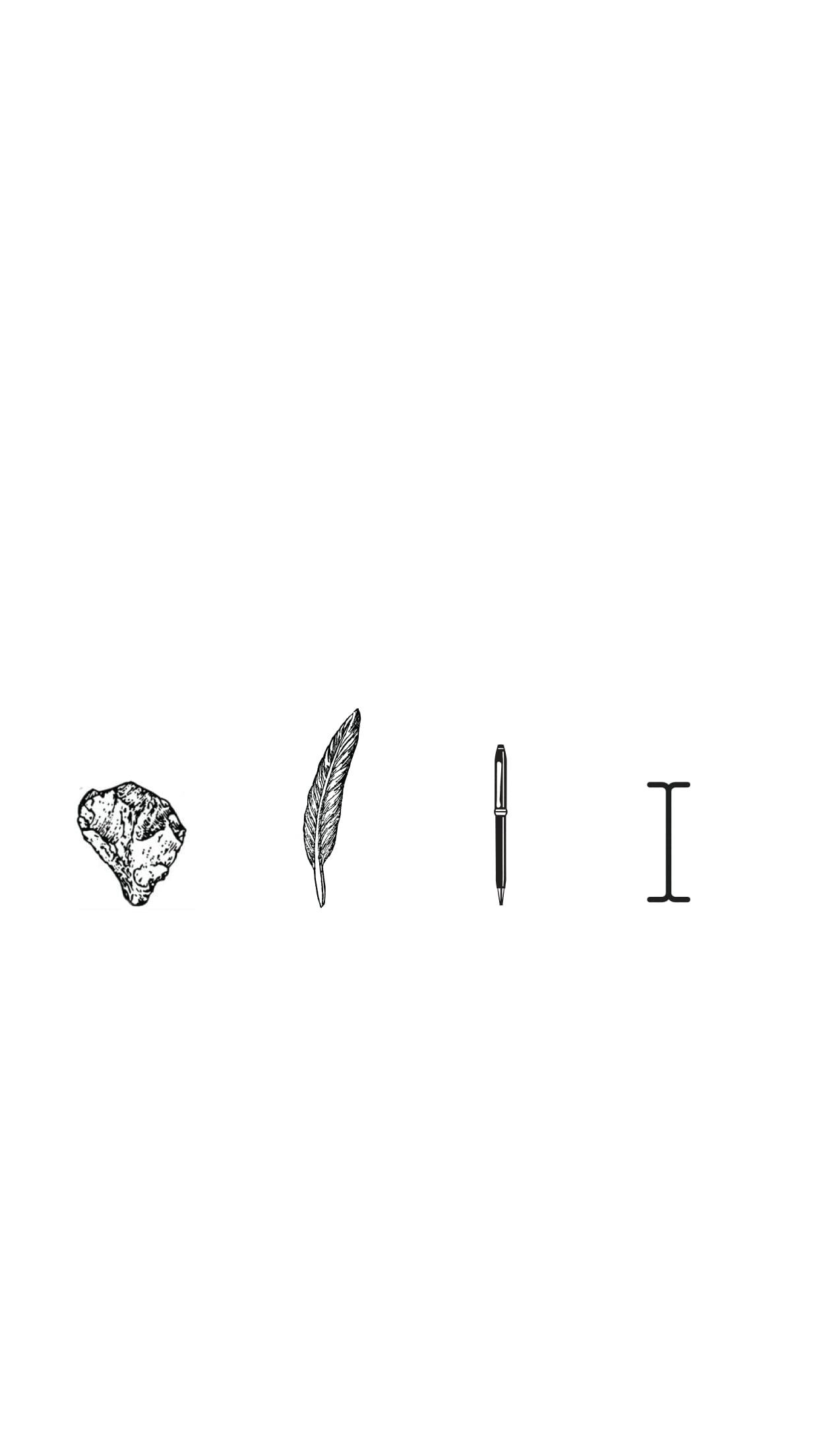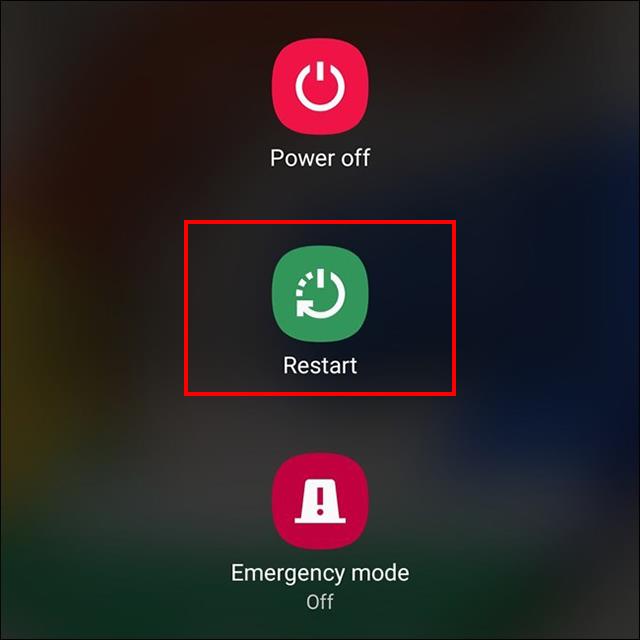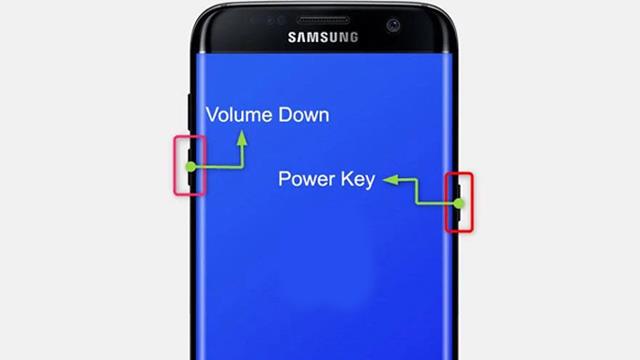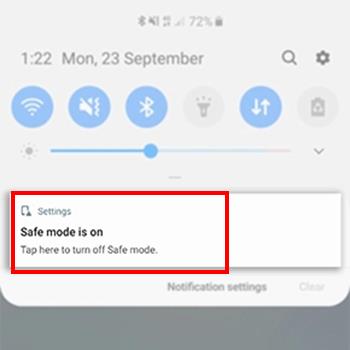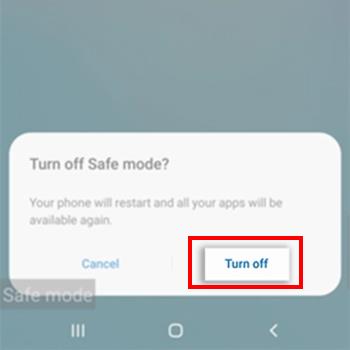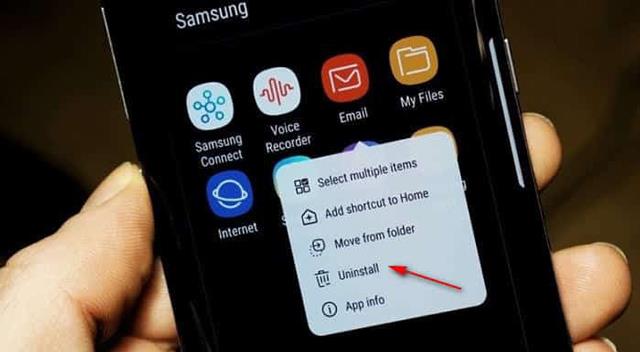Örugg stilling á Samsung símum hjálpar símanum að forðast árekstra og kerfisvillur af völdum forrita þriðja aðila. Hins vegar veldur þessi eiginleiki stundum ákveðnum óþægindum fyrir notendur. Lærðu því strax hvernig á að slökkva á öruggri stillingu á Samsung tækinu þínu í gegnum greinina hér að neðan.
Efnisyfirlit greinarinnar
Hvað er Samsung Safe Mode?
Áður en við skiljum hvernig á að slökkva á þessari stillingu skulum við læra meira um þessa stillingu.
Örugg stilling á Samsung símum er virkjaður öryggiseiginleiki sem hjálpar notendum að greina og athuga hugbúnaðarvillur í símanum. Þessi stilling er venjulega virkjuð sjálfkrafa þegar forrit eða stýrikerfi lendir í villu eða vandamáli. Þegar öruggur háttur er virkur geta notendur ekki keyrt nein forrit sem eru ekki uppsett.
Á Samsung tækjum gerir örugg stilling notendum kleift að slökkva tímabundið á öllum forritum þriðja aðila til að halda símanum öruggum fyrir hættu á hugbúnaðarárekstrum eða skaðlegum vírussýkingum. Að auki hjálpar Safe Mode einnig að vernda og styðja við að athuga hvort hugbúnaður frá þriðja aðila sé með þessa villu áður en hann er settur upp á tækinu. Hins vegar, ef þessi eiginleiki kviknar sjálfkrafa á, getur hann einnig valdið því að sumir eiginleikar verða óvirkir. Þess vegna geta notendur slökkt á Samsung öruggri stillingu þegar þess er ekki þörf.
Hvernig á að slökkva á öruggri stillingu á Samsung
Það eru margar mismunandi leiðir til að slökkva á öruggri stillingu Samsung. Innifalið:
Endurræstu tækið
Það fyrsta sem þú getur gert til að slökkva á öruggri stillingu á Samsung er að halda rofanum inni og velja Endurræsa eða Slökkva og endurræsa . Þegar tækið hefur lokið endurræsingarferlinu og farið aftur í venjulegan hátt, endurtaktu þessa aðgerð nokkrum sinnum til að slökkva alveg á þessari stillingu á Samsung tækinu þínu.
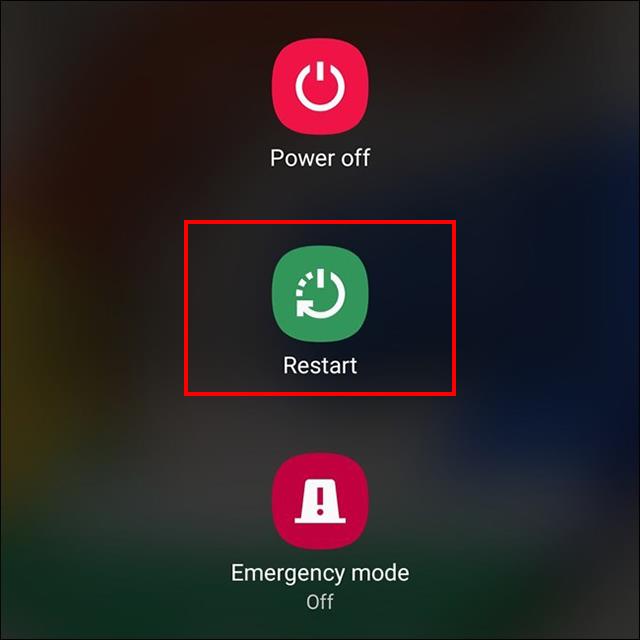
Sameina aflhnapp og hljóðstyrkstakka
Ef þú hefur endurræst símann þinn og tækið er enn í öruggri stillingu skaltu nota þessa aðferð. Fyrst þarftu að slökkva á símanum. Ýttu síðan á og haltu rofanum og hljóðstyrkstakkanum á símanum inni á sama tíma.
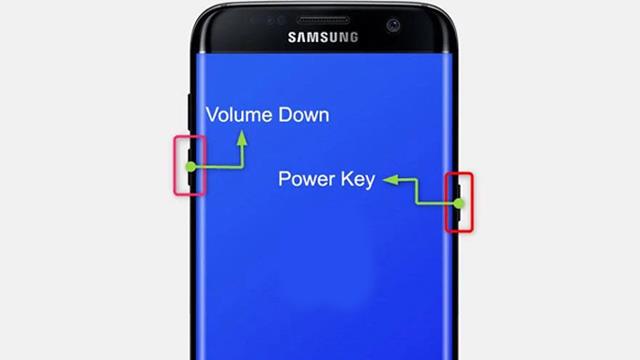
Ef tækið fer ekki í gang í venjulegri stillingu, ýttu á hljóðstyrkshnappinn í stað hljóðstyrkshnappsins.
Athugaðu tilkynningastikuna á símanum þínum
Fyrir marga Samsung síma geta notendur athugað tilkynningastikuna, það verður færsla fyrir Safe Mode . Þú þarft bara að smella hér og velja Slökkva .
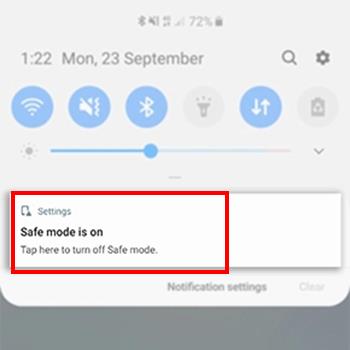
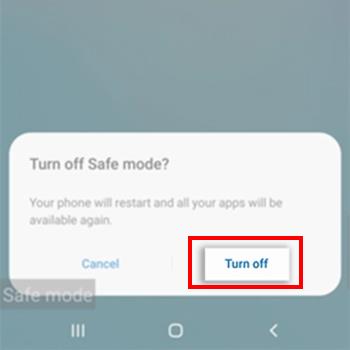
Fjarlægðu rafhlöðuna í símanum til að slökkva á öruggri stillingu
Fyrir suma Samsung síma geturðu slökkt á símanum og fjarlægt rafhlöðuna í 30 sekúndur til 1 mínútu. Settu síðan rafhlöðuna aftur í og kveiktu á rafmagninu. Með þessari aðgerð geturðu slökkt á Safe Mode símans.

Fjarlægðu forritið til að slökkva á öruggri stillingu
Þegar forritum er hlaðið niður í tækið þitt verða nokkur forrit sem eru ekki samhæf tækinu þínu, sem leiðir til árekstra. Til að halda tækinu þínu öruggu og slökkva á öruggri stillingu á tækinu þínu þarftu að íhuga að fjarlægja þessi slæmu öpp svo síminn þinn geti farið aftur í venjulega notkun.
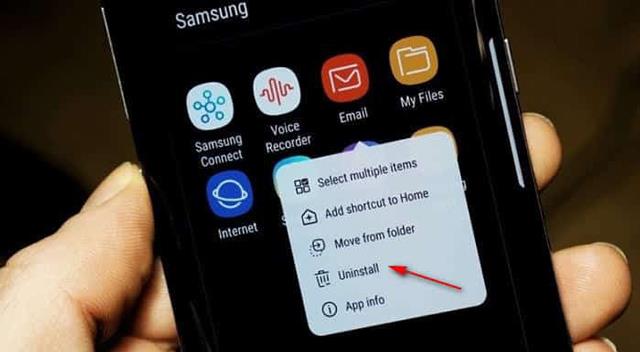
Haltu áfram að endurheimta verksmiðjustillingar
Síðasti valkosturinn til að hjálpa þér að slökkva alveg á öruggri stillingu á Samsung tækinu þínu er að endurstilla verksmiðju. Samsung síminn þinn mun fara aftur í sjálfgefnar stillingar þegar þú keyptir hann fyrst, sem þýðir að Safe Mode hefur ekki verið ræst ennþá.

Hins vegar skal tekið fram að þetta verður síðasti kosturinn þegar þú getur ekki beitt öðrum ráðstöfunum. Vegna þess að þegar þú endurheimtir verksmiðjustillingar verður öllum gögnum í símanum þínum eytt.
Hér að ofan eru leiðir til að slökkva á öruggri stillingu á Samsung símum sem Quantrimang vill kynna fyrir þér. Að auki geturðu líka vísað í Hvernig á að kveikja á öruggri stillingu á Android .